Сбой Elden Ring, заикание, падение FPS, ошибка производительности [Fixed]
В этом руководстве мы покажем вам различные способы устранения сбоев, зависаний, FPS и проблем с производительностью Elden Ring на вашем ПК. На данный момент существует буквально множество ролевых игр в жанре экшн, и, кроме того, регулярно появляются новые. Но не многие из них, кажется, оказали такое впечатляющее влияние за такой короткий промежуток времени, как Elden Ring. Однако, несмотря на все приложенные плюсы, он не свободен от своей доли проблем.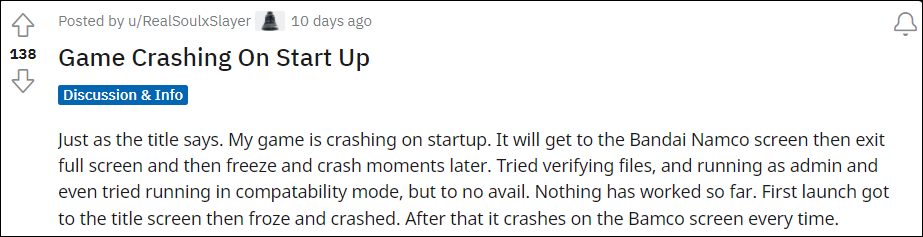
На данный момент поступило множество жалоб на неспособность игры работать в ожидаемом направлении. Многие пользователи выразили обеспокоенность тем, что игра вылетает при запуске. Он либо перейдет к титульному экрану, либо к экрану Bandai Namco на максимуме, а затем зависнет и внезапно вылетит. Эти проблемы со сбоями также неизбежны в ПК AMD Ryzen. Добавьте к этому несколько проблем с заиканием, и все это окажется довольно сложным игровым процессом.
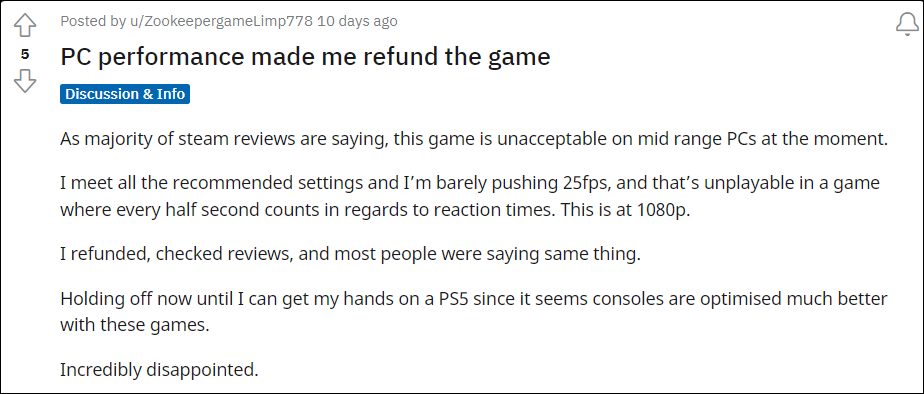
Более того, вопросы, связанные с кадр падает также сообщают различные пользователи. Потом было несколько баги связанные с графикой где пользователи, как сообщается, получают мигающие огни и черные экраны во время игры. Если вы также сталкиваетесь с этими проблемами, то это руководство расскажет вам о различных методах устранения сбоев, зависаний, FPS и производительности Elden Ring на вашем ПК. Следуйте вместе.
Программы для Windows, мобильные приложения, игры - ВСЁ БЕСПЛАТНО, в нашем закрытом телеграмм канале - Подписывайтесь:)
Как исправить сбой Elden Ring, заикание, падение FPS, ошибку производительности

Ниже приведены некоторые удобные методы, которые устранят сбои, заикания, падения FPS и проблемы с производительностью в игре Elden Ring. Рекомендуется реализовать все эти исправления, чтобы получить наилучшие результаты. Итак, на этой ноте приступим.
ИСПРАВЛЕНИЕ 1: отключить наложение Steam
Оверлей Steam — это внутриигровой интерфейс, который позволяет вам получать доступ к различным функциям сообщества Steam прямо в процессе игры. Его преимущество в том, что вам не нужно сворачивать игру, чтобы получить доступ к необходимым функциям, поскольку вы можете получить их прямо из самого меню наложения. Однако, поскольку он будет работать одновременно с игрой, он имеет тенденцию потреблять дополнительные системные ресурсы. Таким образом, вы можете отключить его, используя приведенные ниже инструкции.
- Для начала запустите приложение Steam на своем ПК.
- Затем нажмите на меню Steam, расположенное в левом верхнем углу.
- После этого выберите «Настройки» в раскрывающемся меню.
- Теперь перейдите в игровое меню с левой стороны.

- Снимите флажок «Включить оверлей Steam во время игры».
- Проверьте, устраняет ли это проблему сбоя Elden Ring на вашем ПК.
ИСПРАВЛЕНИЕ 2. Удаление программы запуска Epic Games
Мы, прежде чем ругать меня за это исправление, выслушаем меня — я знаю, что Elden Ring не имеет ничего общего с Epic Launcher. Но как бы странно это ни звучало, этот лаунчер действительно стал причиной многих сбоев и зависаний этой игры. Хотя это можно интерпретировать бесчисленным множеством способов, давайте не будем сосредотачиваться на этом (на данный момент), а вместо этого обратим наше внимание на удаление этого приложения с вашего ПК, а затем посмотрим на результаты.
- Перейдите в меню «Пуск», найдите Epic Games Launcher и нажмите «Удалить».
- Теперь вы попадете в панель управления. Выберите программу запуска Epic Games и нажмите «Удалить».

- Теперь следуйте инструкциям на экране, чтобы удалить его с вашего ПК.
- После этого проверьте, устраняет ли это проблему сбоя Elden Ring.
ИСПРАВЛЕНИЕ 3. Обновите драйверы графического процессора
Хотя вы, возможно, слышали это множество раз, давайте еще раз повторим тот факт, что использование старых или устаревших графических драйверов, как известно, вызывает некоторые проблемы с производительностью. Поэтому вам следует подумать об обновлении этих драйверов до последней сборки, используя приведенные ниже инструкции:
- Используйте ярлык Windows + X и выберите «Диспетчер устройств» в появившемся меню.
- Затем разверните «Адаптер дисплея», щелкните правой кнопкой мыши графические драйверы и выберите «Обновить драйверы».

- После этого нажмите «Автоматический поиск графических драйверов».

- Теперь Windows выполнит поиск драйвера в Интернете, а затем загрузит и установит его.
- После этого перезагрузите компьютер и проверьте, устраняет ли это проблему сбоя Elden Ring.
ИСПРАВЛЕНИЕ 4. Выберите режим максимальной производительности
По умолчанию Windows работает в сбалансированном режиме, который поддерживает баланс между производительностью и использованием батареи. Однако в некоторых случаях, например при запуске игры или приложения с интенсивным использованием графики или тяжелых процессов, вам может потребоваться предоставить более высокую привилегию производительности по сравнению с батареей.
Это заставит ваш ПК использовать все ядра ЦП/ГП и, следовательно, добиться наилучших результатов. Однако это также приведет к чрезмерному разряду аккумулятора. Так что, если это хорошо, тогда давайте создадим и реализуем режим Ultimate Performance Mode на вашем ПК.
- Перейдите в меню «Пуск» и запустите командную строку от имени администратора:
- Затем выполните приведенную ниже команду, чтобы создать Ultimate Performance Plan: powercfg -duplicatescheme e9a42b02-d5df-448d-aa00-03f14749eb61.

- Теперь запустите панель управления и перейдите в раздел «Оборудование и звук» > «Электропитание».
- Теперь вы должны увидеть только что созданный план там (или в разделе Показать дополнительные планы).

- Выберите его, и план будет реализован сразу. Проверьте, устраняет ли это проблему сбоя Elden Ring.
ИСПРАВЛЕНИЕ 5: Обход античит-системы Elden Ring
Было много случаев, когда античит-система игры противоречила нормальному функционированию игры. Это, в свою очередь, приводит к замедлению игрового процесса, а также к некоторым заиканиям и лагам. И Elden Ring, похоже, тоже неудачная часть этой проблемы. Поэтому вы можете отключить его систему Anit-Cheat, а затем проверить результаты.
- Запустите Проводник с помощью сочетания клавиш Windows+E и перейдите по следующему адресу: steam/steamapps/common/ELDEN RINT/Game.
- Там вы найдете два EXE-файла: «eldenring.exe» и «start_protected_game.exe».
- Переименуйте файл «start_protected_game.exe» во что-нибудь другое.

- После этого скопируйте файл «eldenring.exe» и вставьте его на рабочий стол.
- Вернитесь в папку с игрой и переименуйте файл «eldenring.exe» в «start_protected_game.exe».
- Теперь скопируйте файл «eldenring.exe» с рабочего стола и вставьте его в папку с игрой.
- Наконец, запустите Elden Ring через этот файл «eldenring.exe» и посмотрите, устранены ли проблемы сбоя.
ИСПРАВЛЕНИЕ 6. Проверка игровых файлов
Если была даже малейшая проблема с сетевым подключением, это могло привести к тому, что один или два игровых файла не загружались. Не имеет значения размер или тип файла, даже если он был размером в несколько КБ и отсутствует в каталоге установки игры, это мешает игре нормально работать. Поэтому давайте проверим, есть ли какой-то отсутствующий файл или нет, и если он есть, то давайте рассмотрим и это.
- Запустите Steam и перейдите в раздел «Библиотека».
- Затем щелкните правой кнопкой мыши Elden Ring и выберите «Свойства».

- После этого перейдите на вкладку «Локальные файлы» и нажмите «Проверить целостность файлов игры».
- Дождитесь завершения процесса, а затем проверьте, устраняет ли он проблему сбоя Elden Ring на вашем ПК.
ИСПРАВЛЕНИЕ 7: отключить полноэкранную оптимизацию
Windows автоматически включает полноэкранную оптимизацию, чтобы обеспечить более плавный, насыщенный и захватывающий игровой процесс. Однако некоторые пользователи сообщают, что эта функция принесла им больше вреда, чем пользы. по крайней мере, в случае с Elden Ring. Поэтому рассмотрите возможность отключения этой функции для указанной игры, а затем проверьте результаты.
- Запустите Проводник с помощью сочетания клавиш Windows+E и перейдите по следующему адресу: steam/steamapps/common/ELDEN RINT/Game.
- Затем щелкните правой кнопкой мыши «eldenring.exe» и выберите «Свойства».
- После этого перейдите на вкладку «Совместимость» и установите флажок «Отключить полноэкранную оптимизацию».

- Проверьте, устраняет ли это проблему сбоя Elden Ring на вашем ПК.
ИСПРАВЛЕНИЕ 8. Перезапустите службу сопоставления устройств
Device Association Framework Provider Host — это серверная служба, также известная как dashost.exe, которая отвечает за сопряжение как проводных, так и беспроводных устройств на вашем ПК с Windows. Тем не менее, он также печально известен тем, что истощает непомерное количество системных ресурсов. Поэтому вы должны остановить его, а затем позволить ему перезапуститься с новым экземпляром с нуля. Вот как:
- Перейдите в меню «Пуск», найдите «Службы» и откройте его.
- Затем перейдите к Службе сопоставления устройств, щелкните ее правой кнопкой мыши и выберите Остановить.

- Если параметр «Стоп» неактивен, запустите командную строку от имени администратора.
- Затем выполните приведенную ниже команду и запишите номер PID: sc queryex DeviceAssociationService.
- После этого выполните приведенную ниже команду, заменив XXXX номером PID: taskkill /pid xxxx /f

- Теперь отключите контроллер и снова подключите его (так как остановка этой службы отключит сопряжение).
- Запустите Elden Ring и проверьте, устранена ли проблема сбоя.
ИСПРАВЛЕНИЕ 9: для ПК AMD Ryzen
Если у вас есть ПК с AMD Ryzen, рассмотрите возможность включения функции Anti-Lag для этой игры. Это изменило день и ночь, когда дело доходит до минимизации задержек во время игрового процесса. Поэтому следуйте приведенным ниже инструкциям и сразу же внедрите это исправление.
- Для начала запустите приложение Radeon Software на своем ПК.
- Затем перейдите в раздел «Игры» и нажмите «Дополнительные параметры».
- Теперь нажмите «Добавить игру», перейдите к файлу Elden Ring.exe и выберите его.
- Теперь он будет добавлен в программное обеспечение Radeon.

- Поэтому выберите его и включите переключатель рядом с Radeon Anti Lag.
- Проверьте, устраняет ли это проблему сбоя Elden Ring на вашем ПК.
ИСПРАВЛЕНИЕ 10. Установите ожидающее исправления
Разработчики игр регулярно выпускают патчи. Они обеспечивают повышение производительности и исправление основных ошибок. На момент написания 28 февраля был выпущен патч версии 1.02.1, который исправлял «проблемы запуска, связанные с Easy Anti Cheat». Так же еще один патч [version 1.02.2] был выпущен 2 марта, в котором утверждается, что «исправление проблемы с видеокартой, которая привела к снижению производительности».

Поэтому, если есть какие-либо ожидающие обновления, вам следует скачать и установить их прямо сейчас. Однако, по мнению многих пользовательские отчетыоба этих патча не удалось к решать проблема сбоя Elden Ring. Поэтому давайте скрестим пальцы и надеемся, что история не повторится с выходом следующего патча.
На этой ноте мы завершаем это руководство о том, как вы можете исправить сбои, зависания, FPS и проблемы с производительностью Elden Ring на вашем ПК. Мы перечислили десять различных методов для одного и того же. Дайте нам знать в разделе комментариев, какой из них сработал для вас. Кроме того, все ваши вопросы приветствуются в комментариях ниже.













![Приглашение Apple HomeKit не работает на iOS 16.2 [Fixed]](https://vgev.ru/wp-content/uploads/2022/12/apple-homekit-invite-not-working-on-ios-16.2.jpg)



![Невозможно экспортировать в Adobe Premiere Pro v23.2 и 23.3 [Fixed]](https://vgev.ru/wp-content/uploads/2023/05/cannot-export-in-adobe-premiere-pro.jpg)
